'프레젠테이션 고민' 이제 그만, 직장인 돋보이게 할 마법 같은 아이템
자칭·타칭 'IT덕후'인 기자는 IT 기기 사용이 취미입니다. 기자가 직접 써본 기기 중 잡스엔 독자들이 업무 혹은 취업 준비, 머리 식히기에 활용하면 좋을 것 같은 기기를 소개하고자 합니다. 오늘은 직장인의 영원한 고민, 프레젠테이션을 도와줄 기기, Go Touch를 소개합니다.
많은 직장인이 프레젠테이션(Presentation·PT)을 앞두고 고민합니다. 외부 고객에게 보여주는 '아주 중요한' PT는 물론이고, 팀 내에서 소규모로 하는 '덜 중요한' PT 역시 회사서 인정을 받기 위해 간과할 수 없습니다.
물론 자연스레 말하기, 한눈에 들어오는 자료 만들기 등 '기본'이 가장 중요합니다만, 특별한 장비가 있다면 PT가 더욱 돋보일 겁니다. 모니터, 빔프로젝터 등 어떤 디스플레이든 터치스크린으로 만들어줘 당신의 PT를 다채롭게 만들어주는 제품, 'Go Touch(고터치)'를 소개합니다.
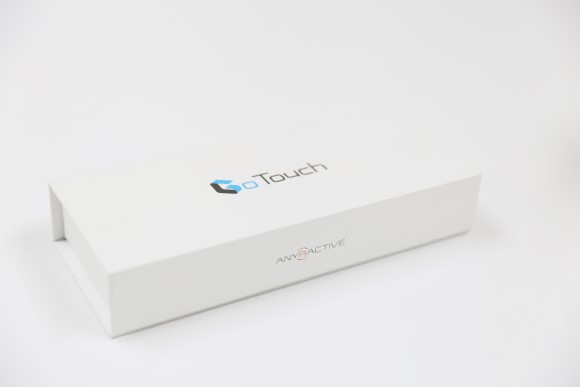
고터치 패키지입니다. 윗면에 Go Touch라는 상표, 아래쪽에 제조사 애니랙티브 이름이 새겨져 있습니다. 고터치를 만든 애니랙티브는 한국의 스타트업입니다. 지난해 말 미국 소셜크라우드펀딩 플랫폼 인디고고에 고터치를 올려 당초 목표금액의 368%인 16만7000달러(1억9000만원)를 모금하면서 화제가 되기도 했죠.

상자를 열면 고터치를 구성하는 펜과 센서가 보입니다.

상자 뚜껑에 각 부품의 역할을 설명하는 간단한 설명서가 그려져 있습니다.

구성품입니다. 왼쪽부터 충전용 USB 케이블, 교체용 펜팁, 블루투스 동글(dongle), 펜, 센서입니다.

센서와 펜이 결합된 모습입니다. 깔끔한 디자인이 돋보입니다.

우선 센서부터 살펴보겠습니다. 상단에 스위치가 보이고, 하늘색으로 돼 있는 부분은 회전합니다. 여기엔 카메라가 내장돼 있는데요, 왜 돌아가는지, 역할은 무엇인지에 대해선 뒤에서 설명하겠습니다.

센서의 아래쪽엔 충전용 마이크로 USB 단자가 자리 잡고 있습니다. 흔히 쓰는 스마트폰 충전용 케이블로 충전하면 됩니다.

다음은 펜입니다. 펜 뚜껑을 열면 굵은 플라스틱 재질의 펜촉이 보입니다. 끝이 둥글둥글해 부드럽게 쓸 수 있습니다.

패키지에 동봉된 블루투스 동글(dongle)입니다. 블루투스 기능이 들어있지 않은 노트북에 블루투스 기능을 더해주는 장치입니다. 블루투스가 들어있는 노트북이라도 일부 기종에선 호환성 문제 때문에 센서와 연결이 되지 않는 경우가 있어 이 블루투스 동글을 이용하는 게 좋다고 합니다. 우선 고터치를 어떤 식으로 사용할 수 있는지, 영상으로 확인해보시죠.
저도 원활한 테스트를 위해 환경을 꾸며봤습니다. 노트북과 빔프로젝터를 연결해 회의실 벽에 노트북 화면을 쐈습니다.

사진 우측 하단에 보이는 게 고터치 센서입니다. 고터치 매뉴얼에는 화면을 정면으로 바라보는 각도보다는 대각선 45도 정도의 각도에 두는 것이 좋다고 합니다.

애니랙티브 홈페이지에서 iClassRoom 프로그램을 다운로드해 실행합니다. 센서와 연결하기 위해 우선 설정을 해야 합니다.

'새 연결'을 누르고, 고터치 센서가 인식될 때까지 기다립니다. 인식이 되면 고터치 센서의 시리얼 넘버가 화면에 뜹니다. 그러면 '연결'을 눌러줍니다.

다음은 카메라 설정입니다. 앞서 봤다시피 센서에는 카메라가 내장돼 있습니다. 보통의 카메라가 아닌, 적외선 카메라입니다. 펜을 화면의 특정 위치에 갖다 대면 적외선 신호가 발생하고, 센서에 내장된 적외선 카메라가 이 신호를 감지하는 원리로 고터치가 작동합니다. 따라서 카메라가 화면을 잘 볼 수 있게끔 설정해야 합니다.

우선 카메라 화각 설정입니다. 앞에서 봤듯이 센서의 카메라 부분이 위아래로 회전하는데, 이걸 화면을 바라보도록 맞춰줍니다. 그리고 펜을 이리저리 옮기면서 노란색 원안에 빨간 점을 위치시키면 원이 파란색으로 바뀌면서 화각 설정이 완료됩니다.

다음은 보정 단계입니다. 화면에 표시된 네 귀퉁이의 점을 차례로 펜으로 눌러주면 설정이 끝납니다.

고터치는 여러 가지 모드를 지원합니다. 우선 '마우스 모드'에서는 펜을 찍으면 마우스 커서가 그 위치로 옮겨갑니다. 터치스크린처럼 작동하는 거죠.
'펜 모드'에서는 페이지 위에 글씨를 쓰거나 그림을 그릴 수 있습니다. 기획안이 담긴 문서파일이나 홈페이지 등을 띄워놓고 글씨나 강조 표시를 해가며 설명할 수 있습니다.

펜 모드의 보조 칠판 기능을 이용하면, 아예 배경이 녹색으로 바뀝니다. 마치 칠판에 분필로 글을 쓰듯이 아예 판서(板書) 용으로 쓸 수 있습니다.

또 한가지 모드가 있는데요, 바로 'PPT 모드'입니다. 마이크로소프트의 파워포인트에 필요한 기능들을 펜 터치로 사용할 수 있습니다. 슬라이드 넘기기, 전 슬라이드로 가기는 물론 PPT 위에 글이나 그림을 그릴 수 있고, 그 상태로 저장해 팀원들과 공유할 수 있습니다.

빔프로젝터뿐만 아니라 보통의 모니터도 고터치를 사용하면 터치스크린이 내장된 모니터처럼 사용할 수 있습니다.
요즘 회사에는 5~10명 정도 앉을 수 있는 회의실 한 쪽 벽면에 대형 TV가 있는 경우가 많습니다. 이런 곳에서 PT를 할 때 고터치를 이용하면 기억에 남는 발표가 가능하지 않을까요?
고터치의 가격은 19만8000원입니다. 터치스크린이 장착된 55인치 대형 모니터가 최소 200만원은 넘는 점을 감안하면, 합리적인 가격으로 보입니다. 고터치는 카카오메이커스에서 만나보실 수 있습니다.
글 jobsN 안중현
jobarajob@naver.com
잡스엔


